프록시 서버가 응답하지 않는 문제를 해결하는 방법
게시 됨: 2017-08-28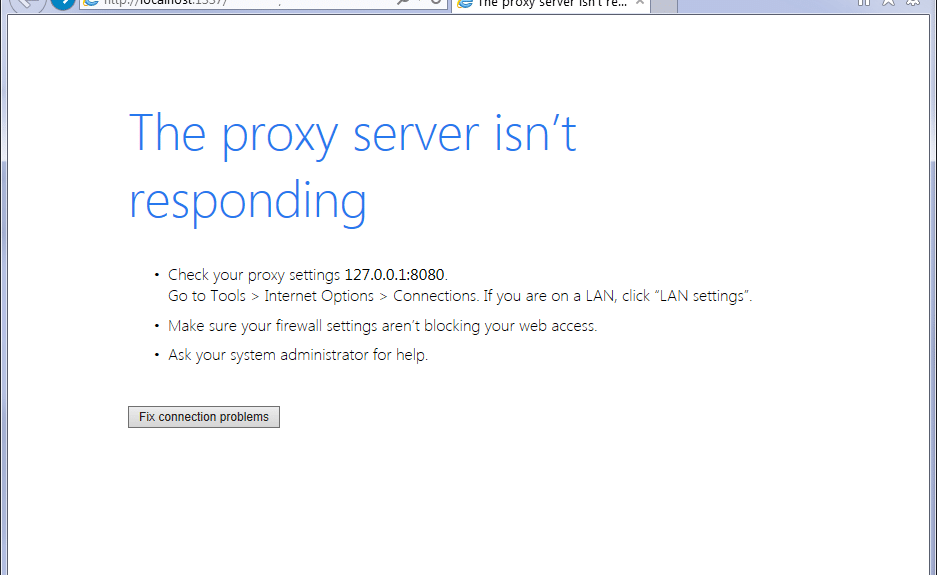
프록시 서버가 응답하지 않는 문제를 해결하는 방법: 많은 사용자가 Internet Explorer를 통해 인터넷에 액세스하려고 할 때 "프록시 서버가 응답하지 않는 문제 해결" 오류 메시지가 표시된다고 보고하고 있습니다. 이 오류의 주요 원인은 바이러스 또는 맬웨어 감염, 손상된 레지스트리 항목 또는 손상된 시스템 파일인 것 같습니다. 어쨌든 Internet Explorer에서 웹 페이지를 열려고 하는 동안 다음 오류 메시지가 표시됩니다.
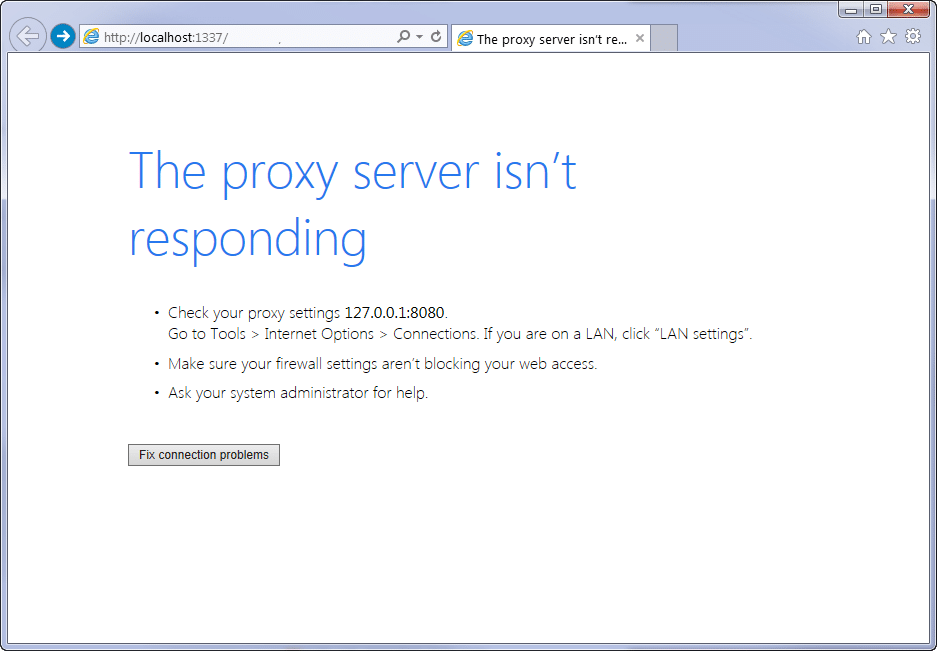
프록시 서버가 응답하지 않습니다
- 프록시 설정을 확인하십시오. 도구 > 인터넷 옵션 > 연결로 이동합니다. LAN에 있는 경우 "LAN 설정"을 클릭합니다.
- 방화벽 설정이 웹 액세스를 차단하고 있지 않은지 확인하십시오.
- 시스템 관리자에게 도움을 요청하십시오.
연결 문제 수정
프록시 연결은 사용자의 익명성을 유지하는 데 도움이 되지만 최근에는 많은 타사 악성 프로그램이나 확장 프로그램이 사용자의 동의 없이 사용자 컴퓨터의 프록시 설정을 엉망으로 만드는 것 같습니다. 어쨌든 시간을 낭비하지 않고 아래 나열된 문제 해결 가이드를 사용하여 Internet Explorer에서 프록시 서버가 응답하지 않는 오류 메시지를 실제로 수정하는 방법을 살펴보겠습니다.
내용물
- 프록시 서버가 응답하지 않는 문제를 해결하는 방법
- 방법 1: 프록시 옵션을 선택 취소해야 합니다.
- 방법 2: CCleaner 및 Malwarebytes 실행
- 방법 3: 프록시 옵션이 회색으로 표시된 경우
- 방법 4: Internet Explorer 설정 재설정
- 방법 5: Internet Explorer 추가 기능 비활성화
- 방법 6: SFC 및 DISM 실행
- 방법 7: AdwCleaner 실행
- 방법 8: 정크웨어 제거 도구 실행
프록시 서버가 응답하지 않는 문제를 해결하는 방법
문제가 발생하는 경우에 대비하여 복원 지점을 만드십시오.
방법 1: 프록시 옵션을 선택 취소해야 합니다.
1. Windows 키 + R을 누른 다음 " inetcpl.cpl "을 입력하고 Enter 키를 눌러 인터넷 속성을 엽니다.
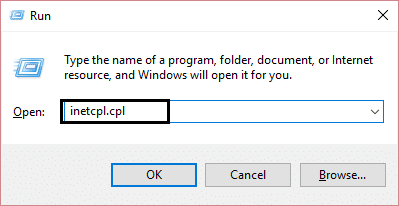
2. 그런 다음 연결 탭 으로 이동하여 LAN 설정을 선택합니다.
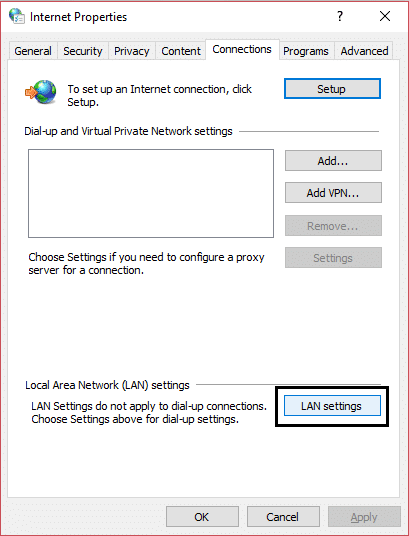
3. LAN에 프록시 서버 사용을 선택 취소하고 " 자동으로 설정 검색 "이 선택되어 있는지 확인하십시오.

4. 확인을 클릭한 다음 적용을 클릭하고 PC를 재부팅합니다.
"프록시 서버가 응답하지 않습니다"라는 오류 메시지가 계속 표시되면 "MiniToolBox"를 다운로드하십시오. 프로그램을 두 번 클릭하여 실행한 다음 " 모두 선택 "에 체크 표시를 하고 GO를 클릭합니다.
방법 2: CCleaner 및 Malwarebytes 실행
전체 바이러스 백신 검사를 수행하여 컴퓨터가 안전한지 확인하십시오. 이 외에도 CCleaner 및 Malwarebytes Anti-malware를 실행합니다.
1. CCleaner & Malwarebytes를 다운로드하여 설치합니다.
2. Malwarebytes를 실행하고 시스템에서 유해한 파일을 검사하도록 합니다.
3. 멀웨어가 발견되면 자동으로 제거합니다.
4. 이제 CCleaner 를 실행하고 "Cleaner" 섹션의 Windows 탭에서 청소할 다음 선택 항목을 확인하는 것이 좋습니다.
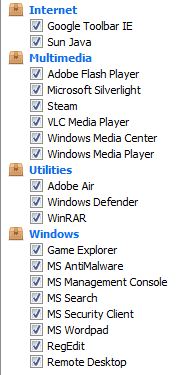
5.적절한 점을 확인했으면 Run Cleaner 를 클릭하고 CCleaner가 과정을 실행하도록 하십시오.
6. 시스템을 청소하려면 레지스트리 탭을 선택하고 다음이 선택되어 있는지 확인하십시오.
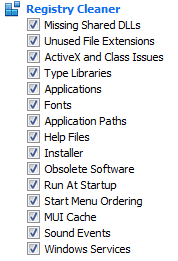
7. 문제 스캔을 선택하고 CCleaner가 스캔하도록 허용한 다음 선택한 문제 수정을 클릭합니다.
8. CCleaner가 " 레지스트리에 대한 변경 사항을 백업하시겠습니까? " 예를 선택합니다.
9.백업이 완료되면 선택한 문제 모두 수정을 선택합니다.
10. PC를 다시 시작하고 프록시 서버가 응답하지 않음 오류를 수정할 수 있는지 확인합니다.
방법 3: 프록시 옵션이 회색으로 표시된 경우
PC를 안전 모드로 재부팅한 다음 다시 시도하십시오. 여전히 프록시 옵션을 선택 취소할 수 없으면 레지스트리 수정이 있습니다.
1. Windows 키 + R을 누른 다음 regedit 를 입력하고 Enter 키를 눌러 레지스트리 편집기를 엽니다.
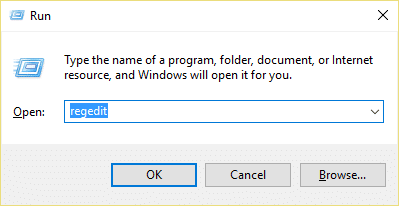
2. 다음 레지스트리 키로 이동합니다.
Computer\HKEY_CURRENT_USER\Software\Microsoft\Windows\CurrentVersion\인터넷 설정
3. 이제 오른쪽 창에서 ProxyEnable DWORD 를 마우스 오른쪽 버튼으로 클릭하고 삭제를 선택합니다.
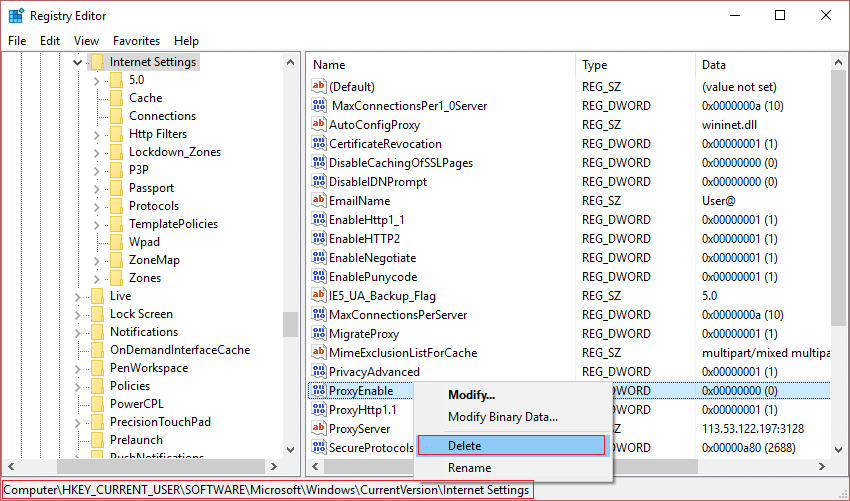
4. 유사하게 다음 키 ProxyServer, Migrate Proxy 및 Proxy Override도 삭제합니다.
5. PC를 정상적으로 재부팅하여 변경 사항을 저장하고 프록시 서버가 응답하지 않음 오류를 수정할 수 있는지 확인합니다.
방법 4: Internet Explorer 설정 재설정
1. Windows 키 + R을 누른 다음 inetcpl.cpl 을 입력하고 Enter 키를 눌러 인터넷 속성을 엽니다.
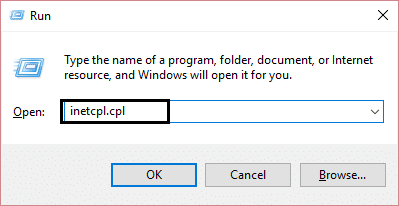
2. 인터넷 설정 창에서 고급 탭으로 전환합니다.
3. 재설정 버튼을 클릭하면 Internet Explorer가 재설정 프로세스를 시작합니다.
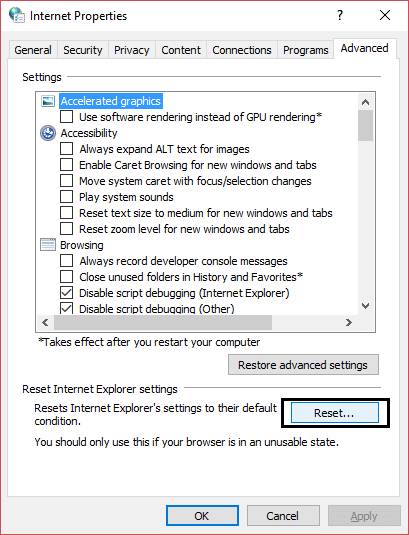

4. 다음 창이 나타나면 " 개인 설정 삭제 옵션을 선택하십시오. "
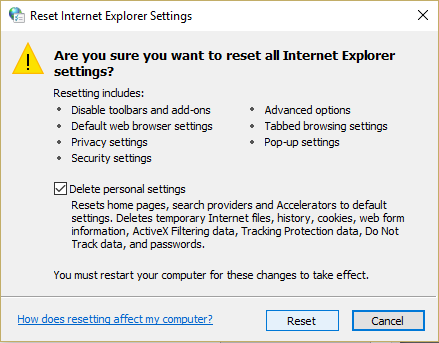
5. 그런 다음 재설정을 클릭하고 프로세스가 완료될 때까지 기다립니다.
6. Windows 10 장치를 다시 재부팅하고 프록시 서버가 응답하지 않음 오류를 수정할 수 있는지 확인합니다.
방법 5: Internet Explorer 추가 기능 비활성화
1. Windows 키 + X를 누른 다음 명령 프롬프트(관리자)를 선택합니다.
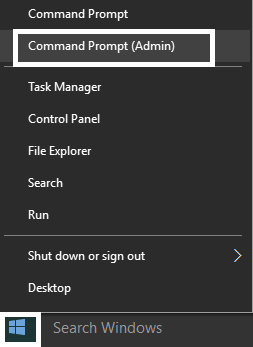
2. 다음 명령을 입력하고 Enter 키를 누릅니다.
"%ProgramFiles%\Internet Explorer\ieexplore.exe" -extoff
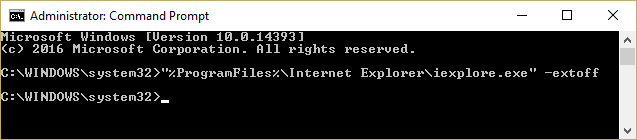
3. 하단에 추가 기능 관리를 묻는 메시지가 표시되면 클릭하고 그렇지 않은 경우 계속합니다.
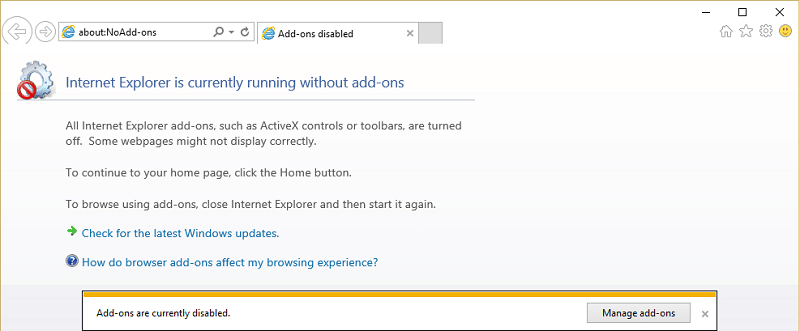
4. Alt 키를 눌러 IE 메뉴를 불러오고 도구 > 추가 기능 관리를 선택합니다.
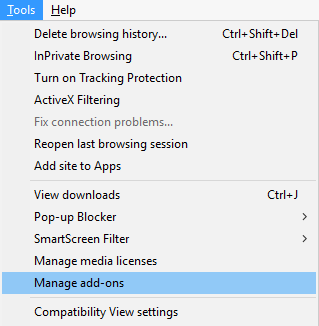
5. 왼쪽 모서리의 표시 아래에 있는 모든 추가 기능 을 클릭합니다.
6. Ctrl + A 를 눌러 각 추가 기능을 선택한 다음 모두 비활성화를 클릭합니다.
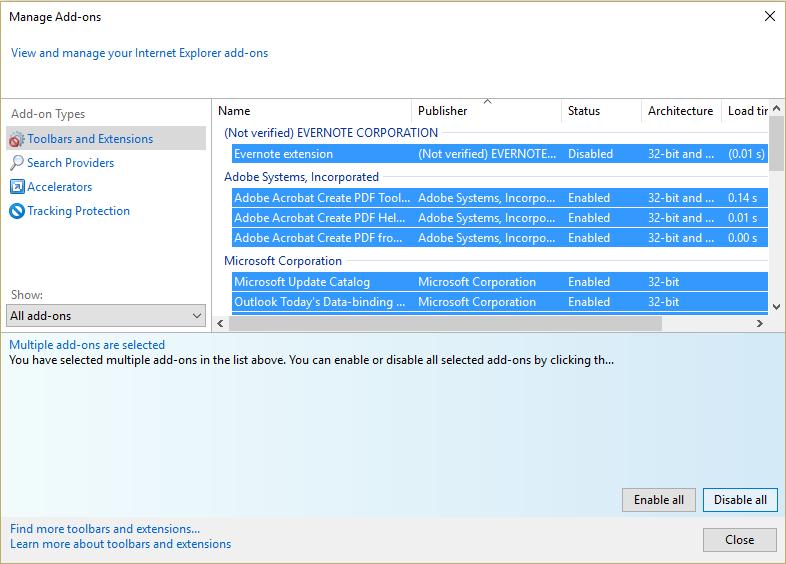
7. Internet Explorer를 다시 시작하고 프록시 서버가 응답하지 않음 오류를 수정할 수 있는지 확인합니다.
8. 문제가 해결되면 추가 기능 중 하나가 이 문제를 일으켰습니다. 문제의 원인에 도달할 때까지 추가 기능을 하나씩 다시 활성화해야 하는 추가 기능을 확인하십시오.
9. 문제를 일으키는 추가 기능을 제외한 모든 추가 기능을 다시 활성화하고 해당 추가 기능을 삭제하는 것이 좋습니다.
방법 6: SFC 및 DISM 실행
1. Windows 키 + X를 누른 다음 명령 프롬프트(관리자)를 클릭합니다.
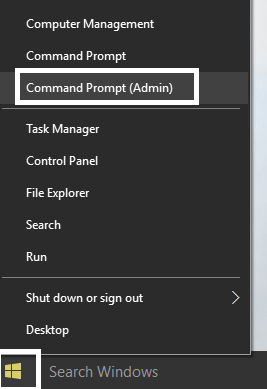
2. 이제 cmd에 다음을 입력하고 Enter 키를 누릅니다.
SFC /scannow sfc /scannow /offbootdir=c:\ /offwindir=c:\windows
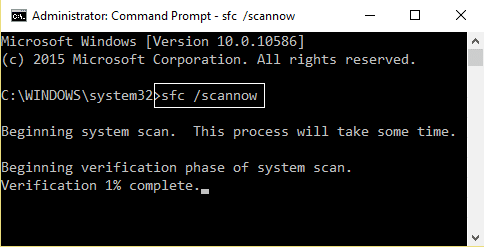
3. 위의 프로세스가 완료될 때까지 기다렸다가 다음 명령을 다시 입력합니다.
a) Dism /Online /Cleanup-Image /CheckHealth b) Dism /Online /Cleanup-Image /ScanHealth c) Dism /Online /Cleanup-Image /RestoreHealth
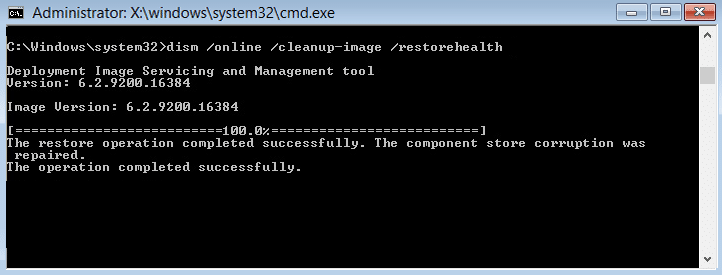
4. 위의 명령이 작동하지 않으면 다음을 시도하십시오.
Dism /Image:C:\offline /Cleanup-Image /RestoreHealth /Source:c:\test\mount\windows Dism /Online /Cleanup-Image /RestoreHealth /Source:c:\test\mount\windows /LimitAccess
참고: C:\RepairSource\Windows를 복구 소스(Windows 설치 또는 복구 디스크)의 위치로 바꾸십시오.
5. 위의 프로세스를 완료하고 PC를 재부팅하여 변경 사항을 저장합니다.
방법 7: AdwCleaner 실행
1.이 링크에서 AdwCleaner를 다운로드합니다.
2. 다운로드한 파일을 더블클릭하면 AdwCleaner가 실행됩니다.
3. 이제 AdwCleaner가 시스템을 스캔하도록 하려면 스캔 을 클릭하십시오.
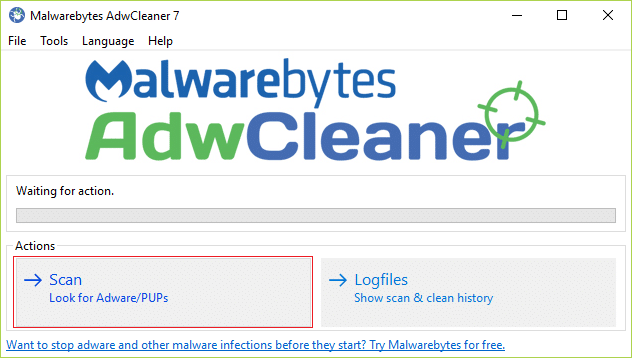
4.악성 파일이 감지되면 청소를 클릭하십시오.
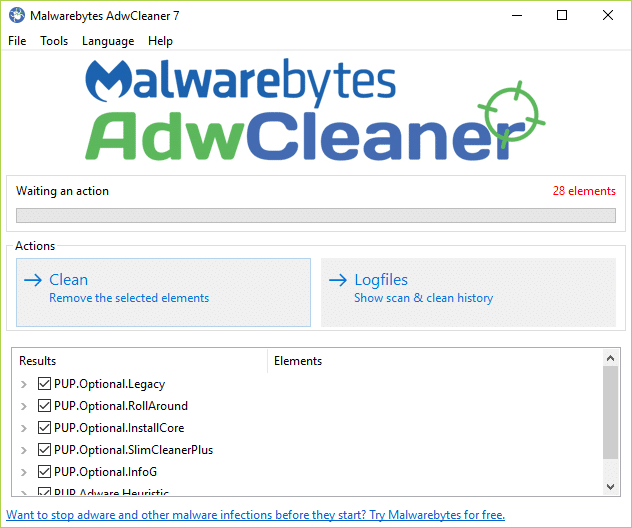
5.이제 원치 않는 애드웨어를 모두 제거한 후 AdwCleaner는 재부팅을 요청하므로 확인을 클릭하여 재부팅합니다.
다시 시작한 후 Internet Explorer를 다시 열고 Windows 10에서 프록시 서버가 응답하지 않음 오류를 수정할 수 있는지 확인해야 합니다.
방법 8: 정크웨어 제거 도구 실행
1.이 링크에서 정크웨어 제거 도구를 다운로드합니다.
2. JRT.exe 파일을 더블 클릭하여 애플리케이션을 실행합니다.
3. 명령 프롬프트가 열리면 아무 키나 눌러 JRT가 시스템을 스캔하고 프록시 서버가 응답하지 않음 오류 메시지를 유발하는 문제를 자동으로 수정하도록 합니다.
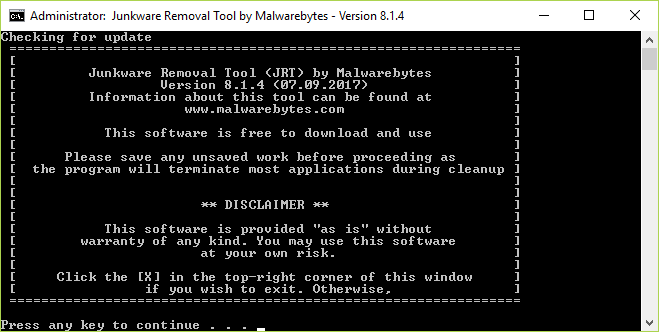
4. 검사가 완료되면 정크웨어 제거 도구는 위의 검사 중에 이 도구가 제거한 악성 파일 및 레지스트리 키가 포함된 로그 파일을 표시합니다.
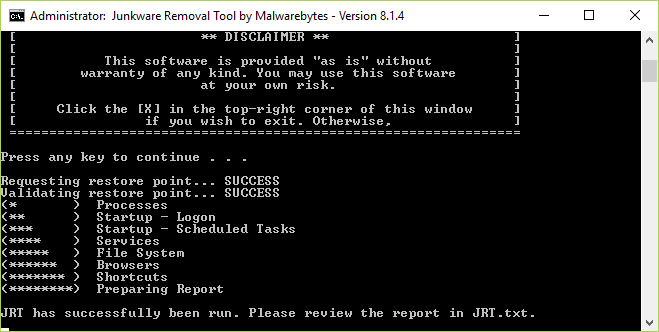
5. PC를 재부팅하여 변경 사항을 저장합니다.
당신을 위해 추천 된:
- 이것을 열려면 새 앱이 필요합니다 – ms-windows-store
- Windows 10 앱 스토어 아이콘이 누락된 문제를 해결하는 방법
- Windows 10에서 누락된 Windows 스토어를 수정하는 방법
- Windows가 지정된 장치, 경로 또는 파일 오류에 액세스할 수 없음 수정
프록시 서버가 응답하지 않는 오류를 수정하는 방법을 성공적으로 배웠습니다. 그러나 이 게시물과 관련하여 여전히 질문이 있는 경우 댓글 섹션에서 자유롭게 질문하세요.
